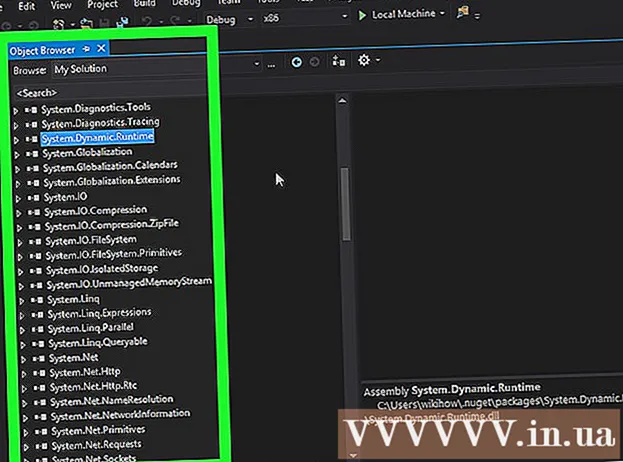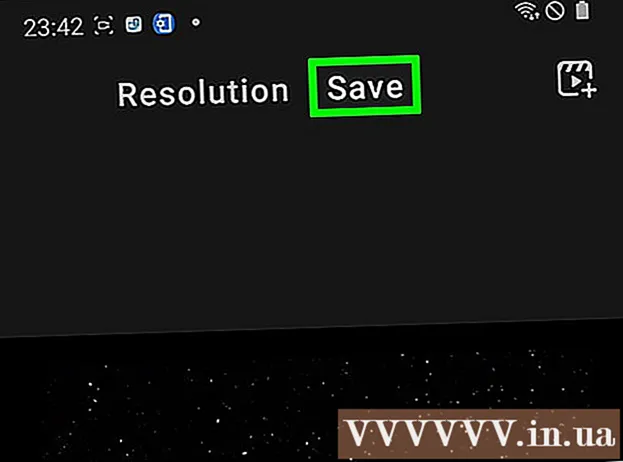Autor:
Louise Ward
Datum Stvaranja:
11 Veljača 2021
Datum Ažuriranja:
1 Srpanj 2024

Sadržaj
Imate li puno aplikacija na popisu nedavnih aplikacija, što otežava pronalaženje potrebne aplikacije? Ako je to slučaj, možete ukloniti aplikacije s popisa pomoću samo nekoliko dodira. Čišćenjem popisa olakšat ćete pronalazak aplikacije koju tražite.
Koraci
Metoda 1 od 4: Na uređaju koji nema gumb Početna i ima iOS 12
Povucite zaslon odozdo prema gore. Dodirnite ispod zaslona i prijeđite prstom od dna prema gore, ali nemojte prebrzo. Ovo će otvoriti fotografije vaših otvorenih aplikacija na lijevoj strani zaslona.

Prijeđite prstom ulijevo i udesno da biste vidjeli sve aplikacije. Jednostavno prijeđite zaslon ulijevo i udesno da biste vidjeli sve otvorene aplikacije. Svakim prijelazom prsta zaslon iPhonea prikazuje samo jednu otvorenu aplikaciju, a zaslon iPad prikazat će 6 aplikacija odjednom.
Prijeđite prstom prema gore da zatvorite aplikaciju. Kad pronađete aplikaciju koju želite zatvoriti, samo prijeđite prstom prema gore da biste uklonili aplikaciju sa zaslona i zatvorili je.
- Možete zatvoriti više aplikacija odjednom dodirivanjem aplikacija s 2-3 prsta i istodobno povlačenjem prema gore.
Metoda 2 od 4: Na iOS 12

Dvaput pritisnite gumb Početna.
Prijeđite prstom ulijevo i udesno da biste vidjeli sve aplikacije. Jednostavno prijeđite zaslon ulijevo i udesno da biste vidjeli sve otvorene aplikacije. Svakim prijelazom prsta zaslon iPhonea prikazuje samo jednu otvorenu aplikaciju, a zaslon iPad prikazat će 6 aplikacija odjednom.

Prijeđite prstom prema gore da zatvorite aplikaciju. Kad pronađete aplikaciju koju želite zatvoriti, samo prijeđite prstom po fotografiji da biste je uklonili sa zaslona i zatvorili aplikaciju.- Možete zatvoriti više aplikacija odjednom dodirivanjem aplikacija s 2-3 prsta i istodobno povlačenjem prema gore.
Metoda 3 od 4: Na operativnim sustavima iOS 7 i 8
Dvaput pritisnite gumb Početna. Snimke zaslona svih otvorenih aplikacija prikazat će se redak na zaslonu uređaja.
- Ako je uključen Pomoćni dodir, dodirnite ikonu kruga na zaslonu i dvaput dodirnite gumb Početna.
Pronađite aplikaciju koju želite zatvoriti. Prijeđite prstom ulijevo ili udesno da biste vidjeli sve otvorene aplikacije na iPhoneu.
Prijeđite prstom prema gore po aplikaciji koju želite zatvoriti. Ovo će automatski zatvoriti aplikaciju. Možete ponoviti radnju za sve aplikacije koje treba zatvoriti.
- Možete dodirnuti i držati tri aplikacije, a zatim istovremeno povući prstom prema gore kako biste izbrisali sve tri.
Povratak na glavni zaslon. Nakon zatvaranja aplikacije jednom pritisnite gumb Početna da biste se vratili na početni zaslon. oglas
Metoda 4 od 4: Na iOS6 ili starijoj verziji
Dvaput pritisnite gumb Početna. Ikone za sve aktivne aplikacije pojavljuju se redom ispod zaslona.
- Ako je uključen pomoćni dodir, dodirnite ikonu kruga na zaslonu, a zatim dvaput pritisnite gumb Početna.
Pronađite aplikaciju koju želite zatvoriti. Prijeđite prstom lijevo i desno od ikona programa da biste pronašli program koji želite zatvoriti. Na popisu možete vidjeti mnogo aplikacija.
Pritisnite i držite aplikaciju da biste je zatvorili. Nakon trenutka ikone aplikacija u redu počinju se tresti, slično kao kada preuređujete aplikacije na početnom zaslonu.
Pritisnite gumb "-" na ikoni da zatvorite program. Ovom radnjom aplikacija će se ukloniti s popisa aplikacija. Možete ponoviti radnju za zatvaranje drugih aplikacija ili se vratiti na početni zaslon pritiskom na gumb Početna. oglas
Savjet
- IOS aplikacija prijeći će u "Suspended" način nakon nekoliko sekundi neaktivnosti. To znači da vam neće isprazniti bateriju ili usporiti telefon. Zatvaranje aplikacija na ovaj način neće ubrzati rad telefona niti produžiti vijek trajanja baterije.